Tipps & Tricks
Distance Learning mit GeoGebra Classroom
GeoGebra Classroom kann auch gemeinsam mit Distance Learning Plattformen (wie Zoom, Microsoft Teams, Google Meet, usw.) verwendet werden.
Mit GeoGebra Classroom können Lehrende
- virtuell mit Kursteilnehmenden in Echtzeit interagieren
- den Fortschritt der Kursteilnehmenden sehen ohne, dass die Kursteilnehmenden ihre Bildschirme freigeben müssen
- Diskussionen mit der Gruppe führen
Beliebig viele Klassen von einem Material erstellen
Sie können beliebig viele Klassen von einem Material erstellen. Falls Sie zum Beispiel ein Material in verschiedenen Kursen oder an verschiedene Gruppen austeilen möchten, können sie beliebig viele Klassen erstellen, indem Sie immer wieder im Originalmaterial auf Klasse erstellen klicken. Verändern Sie das Originalmaterial (z.B. weitere Aufgabe hinzufügen) so ist diese Änderung in allen Klassen sichtbar.
Hausübungen
GeoGebra Classroom kann nicht nur in synchronen, sondern auch in asynchronen Phasen verwendet werden. So können zum Beispiel Aufgaben für die Hausübung mit Classroom ausgeteilt werden. Wenn eine bestimmte Abgabefrist vereinbart wurde, können Sie die Klasse zu diesem Zeitpunkt pausieren, damit die Kursteilnehmenden nicht mehr weiterarbeiten können.
Klassen in Ordner strukturieren
Sobald Sie eine GeoGebra Klasse erstellt haben, erscheint ein Link zu dieser Klasse auf Ihrer Profilseite. Beachten Sie auch, dass das Wort Klasse auf dem Miniaturbild erscheint.
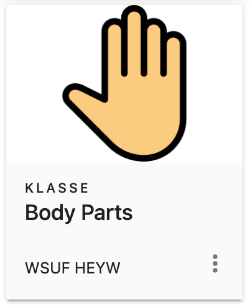
Wir empfehlen Ihnen, diese Klasse in einem Ordner abzulegen, um die Organisation aller von Ihnen erstellten Klassen zu erleichtern.
Sehen Sie sich dazu die Anleitung zu den Ordnern an, um mehr über das Erstellen und die Verwendung von Ordnern zur Organisation Ihrer GeoGebra Materialien zu erfahren.
Menü
Wählen Sie in einer GeoGebra Klasse das Menü aus (3 Punkte in der oberen rechten Ecke), um folgende Optionen zu sehen:
- Wählen Sie Original ansehen, um die originale Aktivität zu sehen, von welcher die Klasse erstellt wurde
- Wählen Sie Umbenennen, um der Klasse einen anderen Namen zu geben
- Wählen Sie Verschieben nach, um die Klasse in einen Ordner in Ihrem Profil zu verschieben.
- Wählen Sie Löschen, um Ihre Klasse zu löschen.
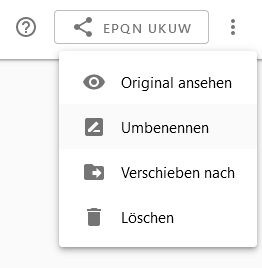
Aufgaben einer Klasse bearbeiten
Wenn Sie die Aufgaben einer Klasse bearbeiten möchten, benötigen Sie die Originalaktivität. Öffnen Sie in Ihrer GeoGebra Klasse das Menü (3 Punkte in der rechten oberen Ecke) und wählen Sie anschließend Original ansehen aus. Das Original öffnet sich in einem neuen Tab. Öffnen Sie im Original das Menü rechts oben und wählen Sie Aktivität bearbeiten aus. Dort können Sie nun weitere Aufgaben hinzufügen oder auch welche entfernen. Die Änderungen werden automatisch für die Klasse übernommen.
 Anmerkung: Eine Aktivität kann nur dann bearbeitet werden, wenn sie von Ihnen selbst erstellt wurde oder Sie die Aktivität vorm Erstellen der Klasse kopiert haben. Sollte der Button Aktivität bearbeiten nicht erscheinen, so vergewissern Sie sich, dass Sie auch mit Ihrem GeoGebra Account angemeldet sind.
Anmerkung: Eine Aktivität kann nur dann bearbeitet werden, wenn sie von Ihnen selbst erstellt wurde oder Sie die Aktivität vorm Erstellen der Klasse kopiert haben. Sollte der Button Aktivität bearbeiten nicht erscheinen, so vergewissern Sie sich, dass Sie auch mit Ihrem GeoGebra Account angemeldet sind.